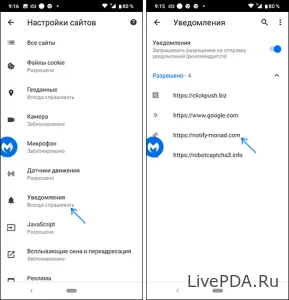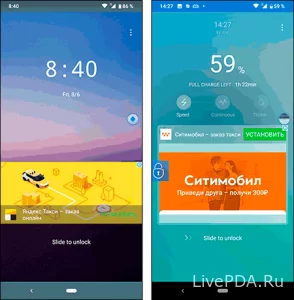Как на Андроиде отключить рекламу
- 31.05.23
- 134
- 0
- Настройка

Как на Андроиде отключить рекламу? Такой вопрос довольно часто появляется у пользователей, которые активно пользуются смартфоном. Ведь на данный момент можно столкнуться с тем, что некоторые смартфоны выдают уведомления в виде рекламы и прочие рекламные сообщения, которые могут быть безвредными, но надоедливыми. Иногда можно столкнуться с нежелательной рекламой, которая порой может навредить и стать причиной появления вирусов на телефоне. В общем, чтобы избавиться от такой проблемы, достаточно воспользоваться нашими рекомендациями и результат наверняка не заставит себя долго ждать.
Как убрать сообщения на экране блокировки и в области уведомления?
Поначалу стоит разобраться с тем, как убрать уведомления с экрана блокировки и в области уведомлений. Это рядовой случай, который легко исправить. Правда, далеко не каждый пользователь осведомлен о том, как именно это сделать. Первое, что следует учитывать – причину появления таких уведомлений. По факту при посещении сайтов вас могут запросить согласиться с получением Push-сообщений и многие пользователи не читают и сразу соглашаются. Именно после этого появляются многочисленные надоедливые сообщения, от которых сразу хочется избавиться.
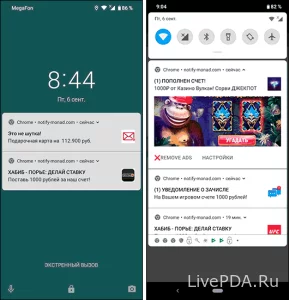 Чтобы реализовать задуманное, вам предстоит воспользоваться следующими рекомендациями:
Чтобы реализовать задуманное, вам предстоит воспользоваться следующими рекомендациями:
- Для начала предстоит воспользоваться браузером в вашем телефоне (в качестве примера рассмотрим Google Chrome). Затем необходимо перейти в настройки и найти раздел «Настройки сайтов». Остается всего лишь перейти в пункт «Уведомления».
![kak-na-androide-otklu4it-reklamy-2]()
- Перед вами появится список сайтов, которым было дано разрешение на отправку сообщений. Нужно либо вручную отключить это разрешение, либо просто все очистить. После этого надоедливые оповещения перестанут приходить вам.
Это первый шаг, который нужно сделать для отключения большей части оповещений. Поначалу стоит выполнить эти рекомендации, а уже после этого переходить к следующим рекомендациям.
Как отключить рекламу, которая появляется поверх системных экранов?
Если вы столкнулись с тем, что подобные оповещения появляются поверх системных экранов, то причиной может быть следующее:
- Штатная реклама приложений – если вы используете бесплатное ПО, которое предлагает различные функции касательно экрана. Именно в таких вариантах кроется обязательный просмотр рекламы для поддержания проекта. Поэтому подобное может возникать и портить впечатления от использования смартфона.
- Другим вариантом является нежелательное ПО или прочие неприятные разработки, которые злоупотребляют подобной возможностью, зарабатывают на этом и абсолютно забывают об удобстве пользователей.
Из этих случаев второй является самым сложным в плане диагностики. Но тем не менее всегда есть возможность выявить причину проблемы.
![kak-na-androide-otklu4it-reklamy-3]() Способы определения вредоносного приложения
Способы определения вредоносного приложения
Чтобы успешно диагностировать смартфон и получить всю необходимую информацию, достаточно воспользоваться специальными приложениями. Мы рекомендуем вам в первую очередь воспользоваться следующими вариантами:
- Goclean.
- Popup Ad Detector.
Принцип работы приложений практически идентичный. Для начала достаточно будет просто воспользоваться установкой и после запустить эти приложения. Они будут работать в автономном режиме и собирать информацию об активностях на вашем смартфоне.
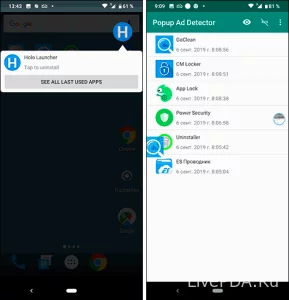 Первое приложение сразу сканирует телефон после появления оповещения и указывает, из-за какого именно приложения это произошло. Второе приложение просто сканирует активность смартфона и по требованию выдает отчет, в котором указана вся необходимая информация касательно того, какое именно ПО является проблемным.
Первое приложение сразу сканирует телефон после появления оповещения и указывает, из-за какого именно приложения это произошло. Второе приложение просто сканирует активность смартфона и по требованию выдает отчет, в котором указана вся необходимая информация касательно того, какое именно ПО является проблемным.
Особые разрешения для приложений
Если все прошлые рекомендации особо не помогли, то стоит воспользоваться другим вариантом. Может быть ситуация, когда полезные ПО рекламируют различные оповещения. И это вполне нормально, так как многие приложения могут запрашивать на это разрешения, предоставляя полезный функционал. Поэтому остается воспользоваться следующими рекомендациями, которые помогут найти и отключить особые разрешения:
- перейдите в пункт «Настройки», воспользуйтесь пунктом «Приложения», затем перейдите в настройки справа сверху и обратите внимание на пункт «Наложение поверх других окон» (Android 7).
- поначалу используете вышеописанные шаги, только теперь нужно перейти в пункт «Дополнительно», затем воспользоваться пунктом «Специальный доступ» и рассмотреть функцию «Поверх других приложений» (Android 9).
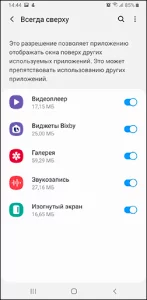 Другие модели смартфонов могут незначительно отличаться от вышеописанных вариантов, но сам принцип остается неизменным. Поэтому можете смело пользоваться доступными рекомендациями и добиваться хорошего результата.
Другие модели смартфонов могут незначительно отличаться от вышеописанных вариантов, но сам принцип остается неизменным. Поэтому можете смело пользоваться доступными рекомендациями и добиваться хорошего результата.
Если ни одна из рекомендаций вам не подходит, то можете воспользоваться в крайнем случае приложением AdGuard. Это специальный блокировщик рекламы, который решает проблему на 80%. В качестве дополнительного варианта решения проблемы подходит как нельзя лучше.